 எலி வளையானாலும் தனிவளை சிறந்தது என
எலி வளையானாலும் தனிவளை சிறந்தது என
பழமொழி உள்ளது. அதுபோல் நமக்கென்று
ஒரு சின்னவீடு இருந்தால் (அதற்குள் தப்பான
அர்த்தம் கொள்ளவேண்டாம்) எப்படி இருக்கும்.
நமது வீட்டை நாமே டிசைன் செயயலாம்.
பொருட்களை வைத்து வீட்டின் வடிவமைப்பை
அறிந்துகொள்ளலாம். மாற்றங்கள் இருந்தால்
அதை செயல்படுத்தலாம். இருக்கின்ற வீட்டில்
கட்டிலோ - சோபா வோ புதிதாக வாங்கும்போது
அதை நமது அறையின் அளவிற்கு வைத்து
அந்தபொருளைவைத்தால் எங்குவைத்தால் நன்றாக
இருக்கும் என முன்னோட்டம் பார்க்கலாம்.
முதலில் இந்த சாப்ட்வேரை டவுண்லோடு
26 எம்.பி.கொள்ளலவு தான்)
நீங்கள் சாப்ட்வேரை டவுண்லோடு செய்து
உங்கள் கணிணியில் இன்ஸ்டால் செய்தபின்
இந்த சாப்ட்வேரை ஓப்பன்செய்தால்
உங்களுக்கு கீழ்கண்டவாறு விண்டோ ஓப்பன்
ஆகும்.

இதில் விண்டோ நான்கு கட்டங்களாக பிரிந்து
இருக்கும். இதில் உள்ள முதல் கட்டத்தில்
நீங்கள் சேர்க்கவிரும்பும் பொருள்களின்
அட்டவணையிருக்கும். இரண்டாவது கட்டம்
நீங்கள் வரையப்போவது. மூன்றாவது கட்டம்
நீங்கள் சேர்த்த பொருள்களின் அளவுகளின்
கட்டம். நான்காவது 3D view.இதில் பார்த்துதான்
நீங்கள் வீட்டின் அளவை பார்க்கலாம்.
முதலில் நீங்கள் உங்கள் வீட்டின் சுற்று சுவரை
தேர்ந்தெடுங்கள்.

இதில் உள்ள பிளான் நீங்கள் கிளிக் செய்தால்
உங்களுக்கு மேல் உள்ள வாறு விண்டோ ஓப்பன்
ஆகும். அதில் உள்ள Create Walls (Ctrl+Shift+W)
கிளிக் செய்யுங்கள்.

உங்கள் கர்சரை இரண்டாவது கட்டத்துக்கு
கொண்டு செல்லுங்கள். நீங்கள் விரும்பிய
அளவுக்கு கர்சரை மேலிருந்து கீழாகவோ -
வலமிருந்து இடமாகவோ கொண்டு செல்லுங்கள்.
நீங்கள் விரும்பிய அளவுக்கு கர்சர் கொண்டு
சென்றபின் கர்சர் ரைட் கிளிக் செய்யுங்கள்.
கோடு நின்றுவிடும். இதுபோல் உங்கள் விரும்பிய
அளவுக்கு சுற்று சுவரை அமையுங்கள்.
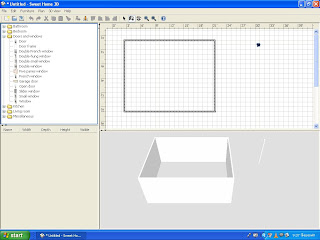
வீட்டின் சுற்று சுவரை அமைத்துவிட்டீர்கள்.
இனி வீட்டின் உள்ளே பார்டீசியன் பண்ணுங்கள்.

இனி முதல்கட்டத்திற்கு வாருங்கள். நமது
வீட்டிற்கு ஜன்னல் - கதவுகளை பொருத்தலாம்.
இதில் உள்ள Doors and Window கட்டத்திற்கு
எதிரில் உள்ள + கிளிக் செய்தால் உங்களுக்கு
மேற்கண்டவாறு விண்டோ விரிவடையும்.
அதில் நீங்கள் விரும்பும் கதவு - ஜன்னலை
தேர்ந்தேடுங்கள். நீங்கள் கதவு - ஜன்னல்
அருகே கர்சரை கொண்டுசென்றாலே
உங்கள் கர்சர் அருகில் கதவு - ஜன்னல்
அளவு தெரியும்.

பின் அதை கிளிக் செய்யுங்கள்.

அதில் உள்ள Add to Home கிளிக் செய்தால்
அந்த கதவானது இரண்டாவது கட்டத்திற்கு
வந்துவிடும்.

அந்த கதவை கிளிக் செய்தால் மேற்கண்ட
விண்டோ ஓப்பன் ஆகும்.அதில் உள்ள
Modify Furniture கிளிக் செய்தால் கீழ்கண்ட
விண்டோ ஓப்பன் ஆகும்.

இதில் உள்ள அளவுகளை நம் விருப்பப்படியும்
வேண்டுமானால் கலரும் கொடுக்கலாம்.
இறுதியாக ஓகே கொடுங்கள். இப்போது
அந்த கதவையோ -ஜன்னலையோ வேண்டிய
இடத்துக்கு கர்சரால் நகர்த்தி வைத்துக்கொள்ளுங்கள்.

இதைப்போலவே ஜன்னலும் அமைத்துக்கொள்ளுங்கள்.
இவ்வாறே உங்கள் படுக்கை அறையையும் -
குளியல் அறை - வரவேற்பறை - சமையல் அறை
அமைத்துக்கொள்ளுங்கள்.

இப்போது நான் மேற்கண்ட படத்தில் ஒரு
வரவேற்பறை- ஒரு சமையல் அறை--
ஒரு படுக்கைஅறை மற்றும ஒரு குளியல்
அறை அமைத்துள்ளேன். இனி வரவேற்பறை
யில் சோபா செட் போடலாம்.

நீங்கள் பொருத்திய பொருட்களின் அளவு விவரம்
மூன்றாம் கட்டத்தில் வருவதை காணலாம்.
படம் கீழே..

இதில் மாடிப்படி அமைக்கும் வசதியும் உள்ளது.
சுழல் படி வேண்டுமானாலும் பொருத்திக்
கொள்ளலாம். அவ்வளவுதான் எல்லாம்
பொருத்தியாகிவிட்டது. இனி அதை நாம்
பார்க்கவேண்டாமா? இதில் மேல்புறம்
3D Viewகிளிக் செய்து அதில் உள்ள Virtual Visit
கிளிக் செய்யுங்கள். உங்களுக்கு கேமரா
ஓன்று தோன்றும்.

கேமரா கீழ் மூலையில் உள்ளதா? அதை நீங்கள்
எந்த அறையில் இருந்து பார்க்க வேண்டுமோ
அந்த அறையில் செட் செய்யுங்கள். கீழே
நான்காவது கட்டத்தை பாருங்கள். கேமரா வியு
அதில் தெரியும்.



இதில் நான்காவது கட்டத்தில் நீங்கள் கர்சரை
நகர்த்தினாலும் இரண்டாவது படத்தில் உள்ள
கேமரா நகர்வதை காணலாம்.
இனி சேவ் செய்திடுங்கள். இதை பிரிண்ட்
எடுக்கலாம். அல்லது பிடிஎப் பைலாக சேமிக்கலாம்.
